Düzeltme: Kuruluşunuzun Verileri Buraya Yapıştırılamaz

Kuruluş verilerinizi belirli bir uygulamaya yapıştıramıyorsanız, sorunlu dosyayı kaydedin ve verilerinizi yeniden yapıştırmayı deneyin.

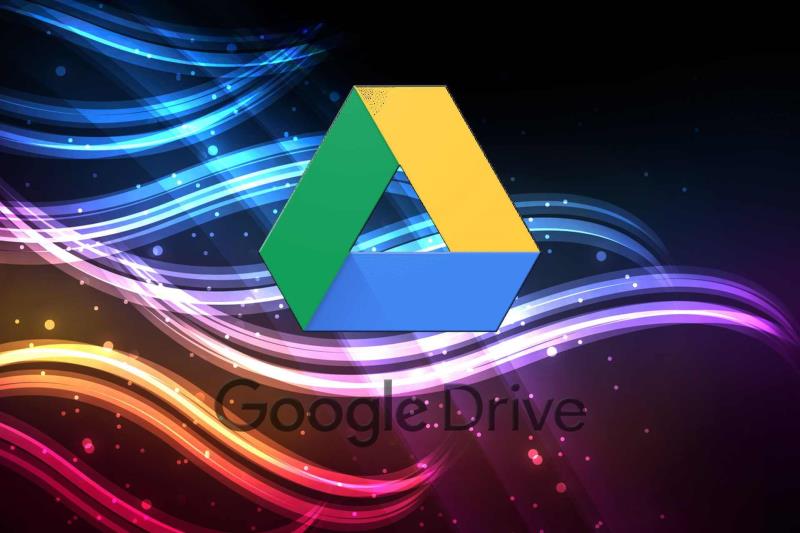
Birçok Google Drive kullanıcısı dosyalarını paylaşır. Kuruluşlardaki Google Drive kullanıcıları, farklı erişim izinlerine sahip üyeleri içeren ortak ekip sürücülerinde dosya paylaşır . Ortak drive'daki içeriğin mülkiyeti toplu olarak sürücü üyelerine aittir.
Bir ortak drive dosyası kaybolduğunda, genellikle bir üye dosyayı silmiş olur. Ancak, kullanıcıların bazen ortak drive'larda silinen dosyaları geri yüklemeleri gerekebilir.
Yönetici kullanıcılar, ortak GD sürücülerinde silinen dosyaları, silindikten sonra 25 gün boyunca geri yükleyebilir.
Dosyalar Google Drive'dan kaybolabilir mi?
Paylaşılan Google Drive dosyaları, artık dosyalar haline geldiklerinde sahipler için de kaybolur.
Bu, paylaşılan bir dosyanın sahibi olmayan biri onu sildiğinde olabilir. Sonra yetim dosya kaybolur, ancak sahibi için hala vardır. Dosya sahipleri, Google Drive'ın arama aracıyla eksik kalan dosyaları kurtarabilir .
Dolayısıyla, kaybolan paylaşılan Google Drive dosyalarını kurtarmak için iki alternatif çözüm var. Ortak sürücülerde ve paylaşılan artık dosyalarda silinen dosyaları bu şekilde kurtarabilirsiniz.
Google Drive'da paylaşılan bir dosyayı nasıl kurtarırım?
1. Google Yönetici konsolunu kullanın
Not: Yalnızca Google yönetici kullanıcıları, yukarıda belirtildiği gibi, paylaşılan GD sürücüleri için silinen dosyaları geri yükleyebilir. Yönetici Konsolu'na giriş yapamayan kullanıcıların, silinen dosyaları kurtarabilecek bir yöneticiye sormaları gerekir.
2. Artık Google Drive dosyalarını geri yükleyin
Kullanıcılar ayrıca GAT+ G Suite eklentisi ile artık Google Drive dosyalarını bulabilir ve düzeltebilir. Bu, GAT+ sayfasından yalnızca yönetici kullanıcıların yükleyebileceği G Suite uygulamaları için bir denetleme aracıdır .
GAT+ penceresinin solundaki Drive'ı tıklayıp Orphaned öğesini seçerek bu eklentiyle artık dosyaları bulabilirsiniz . Bu yetim dosyaları gösterecektir. Ardından, Yetimleri düzelt seçeneğini belirlemek için Dosya Operatörleri düğmesini tıklayabilirsiniz .
Yukarıdaki çözümler genellikle kaybolan paylaşılan Google Drive dosyalarını geri yükler . Paylaşılan bir GD sürücüsü dosyasının silindiğini biliyorsanız, ilk çözünürlükte geri yüklemeyi deneyin.
Paylaşılan bir dosyaya ne olduğundan emin değilseniz, ikinci çözümde belirtildiği gibi artık bir dosya bulmanız gerekebilir.
Kuruluş verilerinizi belirli bir uygulamaya yapıştıramıyorsanız, sorunlu dosyayı kaydedin ve verilerinizi yeniden yapıştırmayı deneyin.
Microsoft Rewards ile Windows, Xbox ve Mobile platformlarında nasıl en fazla puan kazanabileceğinizi öğrenin. Hemen başlayın!
Windows 10
Skyrim'in sinir bozucu sonsuz yükleme ekranı sorununu çözerek daha sorunsuz ve kesintisiz bir oyun deneyimi sağlamanın etkili yöntemlerini öğrenin.
HID şikayetli dokunmatik ekranımla aniden çalışamaz hale geldim. Bilgisayarıma neyin çarptığı konusunda hiçbir fikrim yok. Eğer bu sizseniz işte bazı düzeltmeler.
PC'de canlı web seminerlerini kaydetmenin yararlı yollarını öğrenmek için bu kılavuzun tamamını okuyun. Windows 10, 8, 7 için en iyi web semineri kayıt yazılımını, üst ekran kaydediciyi ve video yakalama araçlarını paylaştık.
iPhone'unuzu bilgisayara bağladıktan sonra karşınıza çıkan açılır pencerede yanlışlıkla güven butonuna tıkladınız mı? Bu bilgisayara güvenmemek istiyor musunuz? Ardından, daha önce iPhone'unuza bağladığınız bilgisayarların güvenini nasıl kaldıracağınızı öğrenmek için makaleyi okuyun.
Ülkenizde akış için mevcut olmasa bile Aquaman'i nasıl yayınlayabileceğinizi bilmek ister misiniz? Okumaya devam edin ve yazının sonunda Aquaman'in keyfini çıkarabileceksiniz.
Bir web sayfasını kolayca PDF olarak nasıl kaydedeceğinizi öğrenin ve web içeriğini çevrimdışı erişim ve paylaşım için taşınabilir PDF dosyalarına dönüştürmek için çeşitli yöntem ve araçları keşfedin.
PDF belgelerinize not ekleyin - Bu kapsamlı kılavuz, bir PDF belgesine farklı yöntemlerle not eklemenize yardımcı olacaktır.








